ഉള്ളടക്ക പട്ടിക
നിങ്ങൾക്ക് ഒരു വെബ് പേജിന്റെ ഏറ്റവും പുതിയ പതിപ്പ് ഉണ്ടെന്ന് ഉറപ്പാക്കണമോ അല്ലെങ്കിൽ കുറച്ച് ഹാർഡ് ഡ്രൈവ് ഇടം മായ്ക്കണോ, കാലാകാലങ്ങളിൽ നിങ്ങളുടെ Mac-ലെ കാഷെ മായ്ക്കുന്നത് പ്രയോജനകരമായിരിക്കും. MacOS ഒന്നിലധികം വ്യത്യസ്ത തരം കാഷെ സംഭരിക്കുന്നുണ്ടെങ്കിലും, നിങ്ങളുടെ ബ്രൗസർ കാഷെ നിങ്ങൾ മിക്കവാറും മായ്ക്കുന്നതാണ്.
അപ്പോൾ, നിങ്ങൾക്കത് എങ്ങനെ ചെയ്യാം? സഫാരിയിലെ Develop മെനുവിൽ നിന്ന്, Empty Caches ക്ലിക്ക് ചെയ്യുക. എളുപ്പം, അല്ലേ? എന്നാൽ നിങ്ങൾക്ക് Develop മെനു ഇല്ലെങ്കിലോ? നിങ്ങൾക്ക് മറ്റ് ബ്രൗസറുകൾക്കും കാഷെ ശൂന്യമാക്കണമെങ്കിൽ?
ഹായ്, എന്റെ പേര് ആൻഡ്രൂ ഗിൽമോർ. ഞാൻ ഒരു മുൻ Mac അഡ്മിനിസ്ട്രേറ്ററാണ്, ഈ ചോദ്യങ്ങൾക്കും മറ്റും ഞാൻ ഉത്തരം നൽകും.
ഈ ലേഖനത്തിൽ, നിങ്ങളുടെ Mac-ലെ വ്യത്യസ്ത തരം കാഷെ ഞങ്ങൾ പര്യവേക്ഷണം ചെയ്യും, ഓരോന്നും എങ്ങനെ മായ്ക്കാമെന്നും നോക്കാം. ചില സമയങ്ങളിൽ നിങ്ങളുടെ കാഷെ മായ്ക്കുന്നത് ഒരു മോശം ആശയമായേക്കാം.
നമുക്ക് കവർ ചെയ്യാൻ ധാരാളം ഉണ്ട്, അതിനാൽ നമുക്ക് ആരംഭിക്കാം.
എന്താണ് കാഷെ?
സോഫ്റ്റ്വെയറിനായുള്ള ലോഡിംഗ് സമയം കുറയ്ക്കുന്നതിനുള്ള താൽക്കാലിക ഡാറ്റയുടെ സംഭരണമാണ് കാഷെ. ഞങ്ങൾ പലപ്പോഴും വെബ് ബ്രൗസറുകളുമായി കാഷെ ബന്ധപ്പെടുത്തുമ്പോൾ, ഏത് തരത്തിലുള്ള സോഫ്റ്റ്വെയറിനും - ഓപ്പറേറ്റിംഗ് സിസ്റ്റം ഉൾപ്പെടെ - പ്രകടനം മെച്ചപ്പെടുത്താൻ കാഷെ ചെയ്ത ഫയലുകൾ ഉപയോഗിക്കാനാകും.
സഫാരി പോലുള്ള വെബ് ബ്രൗസറുകൾ ലോഡിംഗ് വേഗത്തിലാക്കാൻ നിങ്ങൾ സന്ദർശിക്കുന്ന വെബ് പേജുകളുടെ പകർപ്പുകൾ സംഭരിക്കുന്നു. അടുത്ത തവണ നിങ്ങൾ സൈറ്റിലേക്ക് പോകുമ്പോൾ.
Mac-ൽ കാഷെ ഫയലുകൾ ഇല്ലാതാക്കുന്നത് സുരക്ഷിതമാണോ?
പൊതുവായി പറഞ്ഞാൽ, കാഷെ ഫയലുകൾ ഇല്ലാതാക്കുന്നത് സുരക്ഷിതമാണ്, കാരണം കാഷെകൾ ഉദ്ദേശിച്ചുള്ളതാണ്ആവശ്യമെങ്കിൽ പുനഃസൃഷ്ടിക്കാവുന്ന താൽക്കാലിക ഫയലുകൾ. എല്ലായ്പ്പോഴും എന്നപോലെ, നിങ്ങൾക്ക് ആവശ്യമുള്ള എന്തെങ്കിലും ഇല്ലാതാക്കുകയാണെങ്കിൽ, നിങ്ങളുടെ Mac കമ്പ്യൂട്ടറിന്റെ നിലവിലെ ബാക്കപ്പ് ഉണ്ടായിരിക്കുന്നത് നല്ലതാണ്.
Mac-ൽ ബ്രൗസർ കാഷെ എങ്ങനെ മായ്ക്കാം
നിങ്ങൾ എങ്ങനെ ക്ലിയർ ചെയ്യാം എല്ലാ പ്രധാന ബ്രൗസറുകളിലും കാഷെ.
Safari Mac-ലെ കാഷെ മായ്ക്കുക
മുകളിൽ സൂചിപ്പിച്ചതുപോലെ, Safari-യിലെ കാഷെ ഇല്ലാതാക്കാൻ നിങ്ങൾക്ക് ഡെവലപ്മെന്റ് മെനു ഉപയോഗിക്കാം. ഈ മെനു സ്ഥിരസ്ഥിതിയായി പ്രവർത്തനക്ഷമമാക്കിയിട്ടില്ല, അതിനാൽ നിങ്ങൾ ആദ്യം ഇത് പ്രവർത്തനക്ഷമമാക്കേണ്ടതുണ്ട്.
1. Safari തുറക്കുക.
2. Safari മെനുവിൽ ക്ലിക്ക് ചെയ്ത് മുൻഗണനകൾ…

3 തിരഞ്ഞെടുക്കുക. വിപുലമായ ടാബിൽ ക്ലിക്ക് ചെയ്ത് മെനു ബാറിൽ ഡെവലപ്പ് മെനു കാണിക്കുക തിരഞ്ഞെടുക്കുക.

5. മുൻഗണന വിൻഡോ അടയ്ക്കുക.
6. Safari-ലെ Develop മെനുവിൽ നിന്ന്, Empty Caches ക്ലിക്ക് ചെയ്യുക.
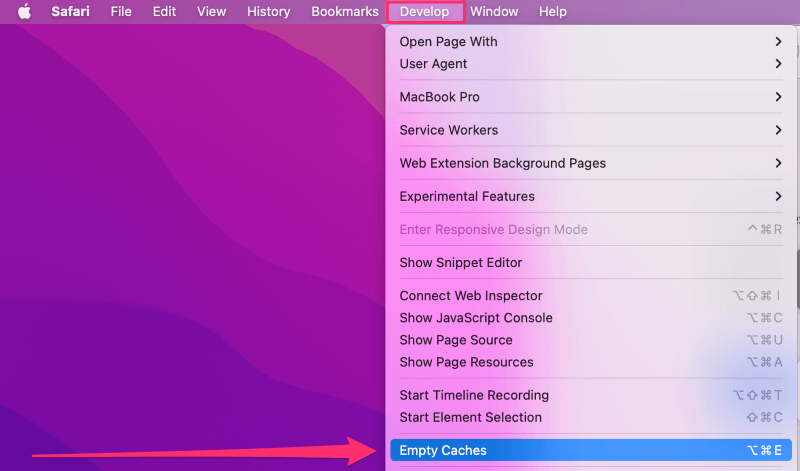
Mac
1-ൽ Google Chrome-ൽ കാഷെ മായ്ക്കുക. Chrome മെനുവിൽ നിന്ന്, ബ്രൗസിംഗ് ഡാറ്റ മായ്ക്കുക...

2 ക്ലിക്ക് ചെയ്യുക. ബ്രൗസിംഗ് ചരിത്രവും ഉം കുക്കികളും മറ്റ് സൈറ്റ് ഡാറ്റയും അൺചെക്ക് ചെയ്യുക, കാഷെ ചെയ്ത ചിത്രങ്ങളും ഫയലുകളും മാത്രം തിരഞ്ഞെടുത്തു.
3. സമയ ശ്രേണി ഡ്രോപ്പ്ഡൗൺ ലിസ്റ്റിൽ ക്ലിക്ക് ചെയ്യുക, നിങ്ങളുടെ കാഷെ എത്രത്തോളം ഇല്ലാതാക്കണമെന്ന് തിരഞ്ഞെടുക്കുക. നിങ്ങൾക്ക് എല്ലാ Google Chrome കാഷെയും ഇല്ലാതാക്കണമെങ്കിൽ, എല്ലാ സമയത്തും തിരഞ്ഞെടുക്കുക.
3. ഡാറ്റ മായ്ക്കുക ബട്ടണിൽ ക്ലിക്ക് ചെയ്യുക.

Mac
1-ലെ Mozilla Firefox-ൽ കാഷെ മായ്ക്കുക. ഫയർഫോക്സ് മെനുവിൽ നിന്ന്, മുൻഗണനകൾ ക്ലിക്ക് ചെയ്യുക.

2. സ്വകാര്യത & എന്നതിലെ ഓപ്ഷനുകളിൽ നിന്ന് സുരക്ഷമുൻഗണനാ വിൻഡോയുടെ ഇടതുവശത്ത്.

3. ചരിത്രം എന്ന തലക്കെട്ടിന് കീഴിലുള്ള ചരിത്രം മായ്ക്കുക... ബട്ടണിൽ ക്ലിക്ക് ചെയ്യുക.

4. മായ്ക്കാൻ സമയ പരിധിയിൽ നിന്ന് ആവശ്യമുള്ള സമയ പരിധി തിരഞ്ഞെടുക്കുക: ഡ്രോപ്പ്ഡൗൺ ലിസ്റ്റ്.
5. കാഷെ ഓപ്ഷൻ ഒഴികെയുള്ള എല്ലാ ഓപ്ഷനുകളും തിരഞ്ഞെടുത്തത് മാറ്റുക.
6. ശരി ക്ലിക്ക് ചെയ്യുക.

നിങ്ങളുടെ Mac-ൽ സിസ്റ്റം കാഷെ എങ്ങനെ മായ്ക്കാം
നിങ്ങളുടെ ബ്രൗസർ കാഷെ ഡാറ്റ കൂടാതെ, macOS അതിന്റെ സ്വന്തം കാഷെ സൂക്ഷിക്കുന്നു. നിങ്ങളുടെ ഹോം ഫോൾഡറിലെ ~/library/caches ഡയറക്ടറിയിൽ നിങ്ങളുടെ Mac ഉപയോക്തൃ കാഷെ, ആപ്ലിക്കേഷൻ കാഷെ എന്നും വിളിക്കുന്നു.
സിസ്റ്റം-വൈഡ് ലൈബ്രറി ഫോൾഡറിലെ /library/caches ഡയറക്ടറിയിൽ MacOS സിസ്റ്റം കാഷെ സംഭരിക്കുന്നു.
ഈ കാഷെകൾ മായ്ക്കുന്നത് എളുപ്പമാണ്, എന്നാൽ ഇത് എളുപ്പമായതിനാൽ ഇത് ഒരു കാര്യമാണെന്ന് അർത്ഥമാക്കുന്നില്ല. നല്ല ആശയം. വാസ്തവത്തിൽ, ഒരു പൊതുനിയമം എന്ന നിലയിൽ, ഈ കാഷെകൾ ചില കാരണങ്ങളാൽ മാറ്റിവെക്കാൻ ഞാൻ ശുപാർശചെയ്യുന്നു, അടുത്ത വിഭാഗത്തിൽ ഞാൻ വിശദമാക്കാം.
നിങ്ങൾക്ക് എല്ലാ കാഷെ ഡാറ്റയും ഇല്ലാതാക്കണമെങ്കിൽ, ഒരു ടൈം മെഷീൻ സൃഷ്ടിക്കാൻ ഞാൻ ശുപാർശ ചെയ്യുന്നു ആദ്യം നിങ്ങളുടെ മുഴുവൻ മാക്കിന്റെയും ബാക്കപ്പ്. നിങ്ങൾ അങ്ങനെ ചെയ്യുകയാണെങ്കിൽ, നിങ്ങളുടെ Mac ക്രാറ്റർ ചെയ്താലോ അല്ലെങ്കിൽ നിങ്ങൾക്ക് ആവശ്യമുള്ള എന്തെങ്കിലും അബദ്ധത്തിൽ ഇല്ലാതാക്കിയാലോ നിങ്ങൾക്ക് ഒരു വീണ്ടെടുക്കൽ രീതി ഉണ്ടാകും.
Mac-ൽ സിസ്റ്റം കാഷെ എങ്ങനെ ഇല്ലാതാക്കാം
1. ഫൈൻഡർ മെനുവിൽ നിന്ന്, പോകുക ക്ലിക്ക് ചെയ്ത് ഫോൾഡറിലേക്ക് പോകുക...

2 തിരഞ്ഞെടുക്കുക. /Library/caches എന്ന് ടൈപ്പ് ചെയ്ത് കീബോർഡിലെ return കീ അമർത്തുക.

3. ഈ ഫോൾഡറിൽ നിന്ന് നിങ്ങൾക്ക് ആവശ്യമില്ലാത്തത് ഇല്ലാതാക്കുക. ചില ഫോൾഡറുകൾ ശ്രദ്ധിക്കുകഅല്ലെങ്കിൽ ഫയലുകൾ സംരക്ഷിക്കപ്പെടാം, അത് ഇല്ലാതാക്കുന്നതിൽ നിന്ന് നിങ്ങളെ തടയുന്നു.
Mac-ലെ ഉപയോക്തൃ കാഷെ എങ്ങനെ ഇല്ലാതാക്കാം
മുകളിലുള്ള അതേ നിർദ്ദേശങ്ങൾ പാലിക്കുക, തുടക്കത്തിൽ ഒരു ടിൽഡ് (~) ചേർക്കുക ഒഴികെ ഫോൾഡർ പാത്ത്. നിലവിൽ ലോഗിൻ ചെയ്തിരിക്കുന്ന ഉപയോക്താവിന്റെ ഹോം ഫോൾഡറിനെ ടിൽഡ് പരാമർശിക്കുന്നു.

സിസ്റ്റം ഫോൾഡറിൽ നിന്നുള്ള ഡാറ്റ ഇല്ലാതാക്കുന്നതിനേക്കാൾ സുരക്ഷിതമാണ് ഈ ഫോൾഡറിൽ നിന്നുള്ള ഡാറ്റ ഇല്ലാതാക്കുന്നത്.
നിങ്ങൾ ഇല്ലാതാക്കുന്നതിൽ ജാഗ്രതയുണ്ടെങ്കിൽ കാഷെ ഡാറ്റ, ചില നല്ല മൂന്നാം കക്ഷി മാക് ക്ലീനർ ആപ്പുകൾ അനാവശ്യ ഫയലുകളും ഫോൾഡറുകളും തിരിച്ചറിയാൻ നിങ്ങളെ സഹായിക്കും.
എന്റെ മാക്കിലെ എല്ലാ കാഷെ ഫയലുകളും ഞാൻ ഇല്ലാതാക്കിയാൽ എന്ത് സംഭവിക്കും?
നിങ്ങളുടെ കമ്പ്യൂട്ടറിലെ കാഷെ ശൂന്യമാക്കുന്നതിന് ചില ഗുണങ്ങളും ദോഷങ്ങളുമുണ്ട്.
കാഷെ മായ്ക്കുന്നതിന്റെ പ്രയോജനങ്ങൾ എന്തൊക്കെയാണ്?
വെബ് ബ്രൗസറുകളെ സംബന്ധിച്ചിടത്തോളം, നിങ്ങളുടെ കാഷെ മായ്ക്കുന്നത് നിങ്ങൾ സന്ദർശിക്കുന്ന എല്ലാ പേജുകളും പേജിന്റെ ഏറ്റവും പുതിയ പതിപ്പ് ലോഡുചെയ്യുമെന്ന് ഉറപ്പാക്കുന്നു, കാരണം ബ്രൗസറിന് കാഷെ ചെയ്ത പതിപ്പുകളെ ആശ്രയിക്കാൻ കഴിയില്ല.
കാഷെ ഇല്ലാതാക്കുന്നത് ഹാർഡ് ഡ്രൈവ് ഇടം സൃഷ്ടിക്കുന്നു. . ഈ ആനുകൂല്യം പലപ്പോഴും താൽക്കാലികമാണ്, കാരണം നിങ്ങൾ വെബ് പേജുകൾ സന്ദർശിക്കുകയും ആപ്ലിക്കേഷനുകൾ ഉപയോഗിക്കുകയും ചെയ്യുമ്പോൾ ബ്രൗസറുകളും ഓപ്പറേറ്റിംഗ് സിസ്റ്റവും ഡാറ്റ പുനഃസൃഷ്ടിക്കും. (നിങ്ങൾ ഇപ്പോൾ ഉപയോഗിക്കാത്തതോ ഇതിനകം ഇല്ലാതാക്കിയതോ ആയ ആപ്പുകൾക്കാണ് ഒരു അപവാദം.)
Mac-ൽ കാഷെ മായ്ക്കുന്നതിന് എന്തെങ്കിലും ദോഷങ്ങളുണ്ടോ?
വെബ് കാഷെ ഇല്ലാതാക്കുമ്പോൾ, നിങ്ങളുടെ ബ്രൗസർ പേജുകളുടെ ഏറ്റവും പുതിയ പതിപ്പ് ലോഡുചെയ്യുന്നുവെന്ന് ഉറപ്പാക്കും, കാഷെ ചെയ്യുന്നത് ബ്രൗസിംഗ് പ്രക്രിയയെ വേഗത്തിലാക്കുന്നതിനാൽ പേജ് ലോഡിംഗ് സമയം മന്ദഗതിയിലാകും.
പ്രവർത്തനത്തിന്സിസ്റ്റം കാഷെ, സിസ്റ്റവും ഉപയോക്താവും, നിങ്ങളുടെ Mac മിക്കവാറും എല്ലാ കാഷെകളും പുനഃസൃഷ്ടിക്കും. ഡാറ്റ ഇല്ലാതാക്കുമ്പോൾ, നിങ്ങൾ അല്ലെങ്കിൽ OS-ന് ആവശ്യമായ എന്തെങ്കിലും നിങ്ങൾ അബദ്ധവശാൽ ഇല്ലാതാക്കിയേക്കാം.
പതിവുചോദ്യങ്ങൾ
Mac-ൽ കാഷെ മായ്ക്കുന്നതിനെക്കുറിച്ച് നിങ്ങൾക്ക് ഉണ്ടായേക്കാവുന്ന മറ്റ് ചില ചോദ്യങ്ങൾ ഇതാ.
എങ്ങനെ എനിക്ക് Mac ടെർമിനലിൽ കാഷെ മായ്ക്കാൻ കഴിയുമോ?
DNS കാഷെ മായ്ക്കുന്നതിന്, ഇനിപ്പറയുന്ന കമാൻഡ് ഉപയോഗിക്കുക:
sudo killall -HUP mDNSResponder
ടെർമിനൽ ചരിത്രം മായ്ക്കാൻ, ചരിത്രം ഉപയോഗിക്കുക -c .
Mac-ലെ കാഷെ മായ്ക്കുന്നതിനുള്ള കുറുക്കുവഴി എന്താണ്?
സഫാരിക്ക്, കുറുക്കുവഴി കമാൻഡ് + ഓപ്ഷൻ + E ആണ്.
Chrome-ൽ, shift ഉപയോഗിക്കുക + കമാൻഡ് + ഇല്ലാതാക്കുക .
Firefox-ൽ, shift + command + fn ഉപയോഗിക്കുക + ഇല്ലാതാക്കുക .
അന്തിമ ചിന്തകൾ
കാഷെ ഡാറ്റ നിങ്ങളുടെ കമ്പ്യൂട്ടിംഗ് അനുഭവത്തെ വേഗത്തിലാക്കുന്നു. നിങ്ങൾ പതിവായി ഉപയോഗിക്കുന്ന സൈറ്റുകൾക്കായി വെബ് പേജുകളുടെ കഷണങ്ങൾ സംഭരിച്ചുകൊണ്ട് വെബ് പേജുകളും ആപ്ലിക്കേഷനുകളും കൂടുതൽ വേഗത്തിൽ ലോഡുചെയ്യാനും നിങ്ങളുടെ നെറ്റ്വർക്കിലെ ബുദ്ധിമുട്ട് കുറയ്ക്കാനും കാഷെകൾ സഹായിക്കുന്നു.
എന്നാൽ കാഷെ ഉപയോഗപ്രദമാകാത്തവിധം വീർക്കുന്നതോ കാലഹരണപ്പെട്ടതോ ആണെങ്കിൽ അത് പ്രശ്നമുണ്ടാക്കും. ഈ സാഹചര്യങ്ങളിലെ ഡാറ്റ മായ്ക്കുന്നത് ഒരുപക്ഷേ നല്ല ആശയമായിരിക്കും.
ഞാൻ അത് നിങ്ങൾക്ക് കൈമാറും. നിങ്ങളുടെ കാഷെ എത്ര തവണ മായ്ക്കും? നിങ്ങൾ എന്ത് രീതികളാണ് ഉപയോഗിക്കുന്നത്?

